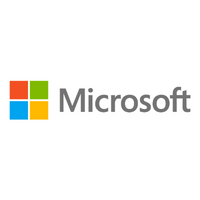Blog
Handleiding: Foto’s van iPhone & Android naar je laptop
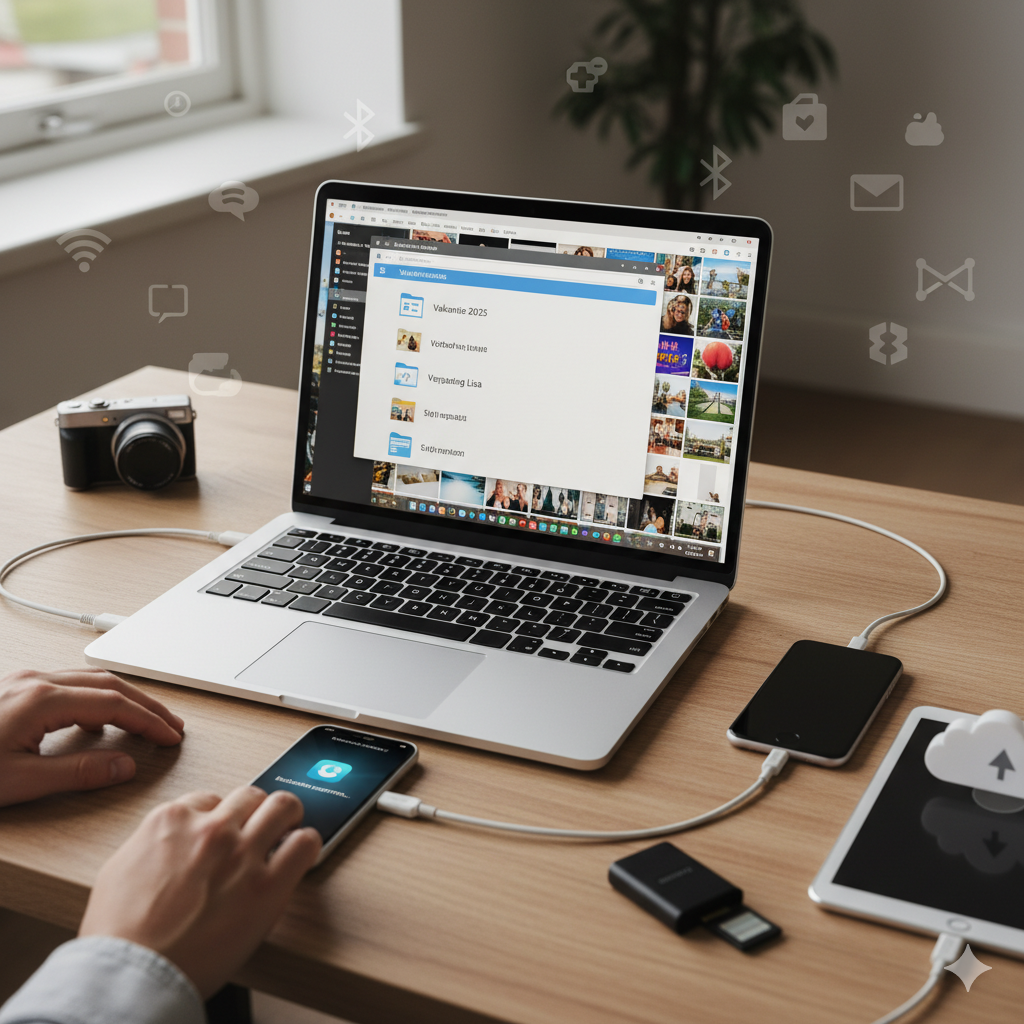
Ken je dat gevoel? Je wilt een foto maken, maar je telefoon zegt: “Opslag vol.” Je hebt duizenden foto’s en video’s, tijd voor een grote verhuizing! Geen paniek. Het overzetten van je dierbare herinneringen is eenvoudig. Kies de methode die bij jou past 👇
🔌 Methode 1: De Kabel (voor snelheid en betrouwbaarheid)
De directe verbinding via een USB-kabel is de snelste en meest betrouwbare manier om grote hoeveelheden data over te zetten. Je bent niet afhankelijk van wifi of Bluetooth én het werkt altijd.
📱 Android naar Windows
- Verbind je Android telefoon met je laptop via een USB-kabel.
- Selecteer op je Android de optie ‘Bestanden overzetten’.
- Je Android verschijnt als een schijf in Verkenner.
- Navigeer naar de map DCIM of Pictures en kopieer de bestanden naar je laptop.
🍏 iPhone naar Windows (Windows 10 en 11)
- Sluit je iPhone aan op de laptop met een Lightning-kabel.
- Ontgrendel je iPhone en tik op “Sta toe” wanneer er toestemming gevraagd wordt.
- Open de Foto’s-app op je laptop (zoek op “Foto’s” via Start).
- Klik rechtsboven op Importeren → Vanaf een USB-apparaat.
- Selecteer de gewenste foto’s en bevestig de import.
💽 Optie 2: Via iTunes (oudere methode)
- Download en installeer iTunes op je Windows-laptop.
- Sluit je iPhone aan met de kabel (Lightning of ander Apple-type).
- Volg de instructies in iTunes om toegang te krijgen tot je foto’s.
⚠️ Let op: via iTunes kun je foto’s vaak niet als losse bestanden bekijken. Gebruik in dat geval iCloud of de Foto’s-app.
☁️ Methode 2: Cloudservices (voor gemak en toegankelijkheid)
Cloudopslag is ideaal voor wie automatische back-ups wil én toegang vanaf elk apparaat.
💡 Aanbevolen diensten:
- Google Foto’s (Android & iOS) – Voor gratis opslag in hoge kwaliteit.
- iCloud (iOS) – De standaardoplossing voor Apple-gebruikers.
- OneDrive & Dropbox – Platform-onafhankelijk en gebruiksvriendelijk.
Eenmaal ingesteld, worden je foto’s automatisch geüpload — handig en zorgeloos.
📶 Methode 3: Draadloos Delen (voor losse bestanden)
Wil je snel een paar foto’s delen? Gebruik dan Bluetooth of AirDrop.
📱 Android naar Windows (via Bluetooth)
- Zet Bluetooth aan op beide apparaten.
- Koppel je telefoon en laptop.
- Selecteer de gewenste foto’s en kies ‘Delen via Bluetooth’.
🍏 iPhone naar Mac (via AirDrop)
- Activeer AirDrop op zowel je iPhone als Mac.
- Open de Foto’s-app, selecteer je foto’s en kies het deelicoon.
- Kies je Mac als ontvanger en verzend de bestanden.
🗂️ Na het overzetten: Organiseer je collectie
Een opgeruimde bibliotheek is overzichtelijk en bespaart opslagruimte.
✅ Creëer logische mappen
Bijv. 2025-Zomer-Vakantie of Werkfotos-2024.
✅ Hernoem bestanden
Bijv. van IMG_1234.jpg naar Rialtobrug_Venetië.jpg.
✅ Verwijder duplicaten & mislukte foto’s
Ga door je mappen en gooi alles weg wat overbodig is.
Veelgestelde vragen (FAQ)
Mijn computer herkent mijn telefoon niet. Wat nu?
Controleer of je op je telefoon ‘Bestanden overzetten’ hebt geselecteerd én of je kabel geschikt is voor datatransfer (sommige kabels zijn alleen voor opladen).
Is er gratis software om foto's te bewerken of organiseren?
Ja! Er zijn meerdere gratis software om je foto te bewerken, zoals:
- GIMP: Voor geavanceerde fotobewerking (gratis alternatief voor Photoshop).
- IrfanView: Licht en snel programma om foto’s te bekijken en organiseren.
- Microsoft Foto’s (Windows 10/11): standaard app voor albums, bekijken en licht bewerken.
- Adobe Lightroom (gratis mobiel & desktop): ideaal voor kleuren, licht en bijsnijden.
🤝 Tiptop Laptop Service: Persoonlijke hulp als je vastloopt
In de praktijk merken we dat het overzetten van foto’s niet voor iedereen vanzelf gaat. Daarom helpt het Tiptop Laptop Service Team je met plezier, online of in onze winkel.
✔️ Hulp op afstand (mail, WhatsApp, telefoon)
✔️ Ondersteuning in de winkel
✔️ Geduldig & stap-voor-stap uitgelegd
✔️ Geen gedoe, wél resultaat
Heb je hulp nodig?
Neem gerust contact met ons op. Wij helpen je graag om jouw dierbare foto’s veilig op te slaan.